Есть две конфигурации Conky, о которых я всё собирался написать, но до сегодняшнего дня у меня не было времени, поэтому вот: первая из них создана Satya и называется Conky Google Now. Её установить и настроить очень просто, но вот вторая конфигурация от Pressian, более сложная для установки и требует некоторого опыта работы с Conky.
Conky — это легковесный и гибко настраиваемый системный монитор, который может отображать информацию на вашем рабочем столе в различных видах и формах.
Перед продолжением работы убедитесь, что вы установили Conky. В Ubuntu вы можете сделать это, выполнив следующие команды:
sudo apt-get install conky-all
Conky Google Now
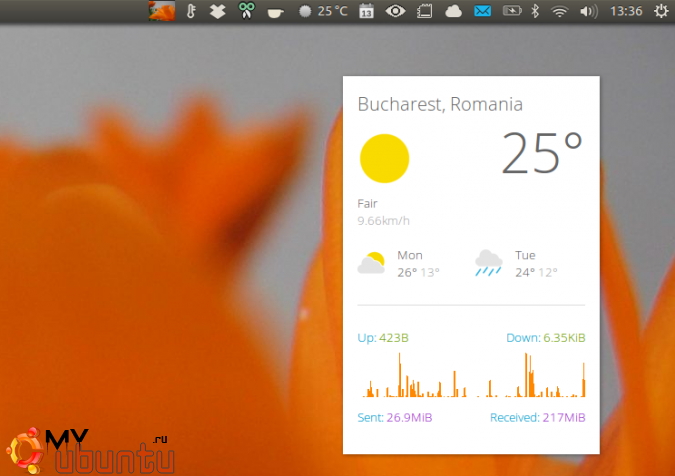
Загрузить Conky Google Now
Conky Google Now — конфигурация для Conky, созданная Satya и пытающаяся имитировать Google Now. Её установка должна быть очень простой, поскольку не нужно настраивать почти ничего: вам всего лишь нужно получить ID вашего города в погодном сервисе Yahoo Weather и поместить его в конфигурационный файл Conky.
Этот «конфиг» отображает текущую погоду, прогноз на ближайшие два дня, скорость ветра, а также скорость приёма/передачи данных по сети и полное количество принятых и переданных данных.
Чтобы использовать Conky Google Now, загрузите конфигурацию с Deviant Art (ссылка выше) — на этой странице ссылка для загрузки будет справа.
Теперь установим шрифт Open Sans (Light), который используется в Conky Google Now. Загрузите шрифт по этой ссылке, распакуйте архив и поместите файл(ы) в папку .fonts (с точкой вначале! если директория не существуйте, создайте её) в вашей домашней директории, а затем выполните следующую команду для обновления кеша шрифтов:
sudo fc-cache -fv
Следующий шаг — распаковка загруженного архива. После распаковки нажмите CTRL + H, находясь внутри распакованной папки, чтобы увидеть все файлы (они все скрыты, кроме README), и скопируйте файлы «.weathericons» и «.conkyrc» в вашу домашнюю папку. Если вы хотите использовать тёмный вариант Conky Google Now, скопируйте «.conkyrc-dark» в вашу домашнюю папку и переименуйте этот файл в «.conkyrc».
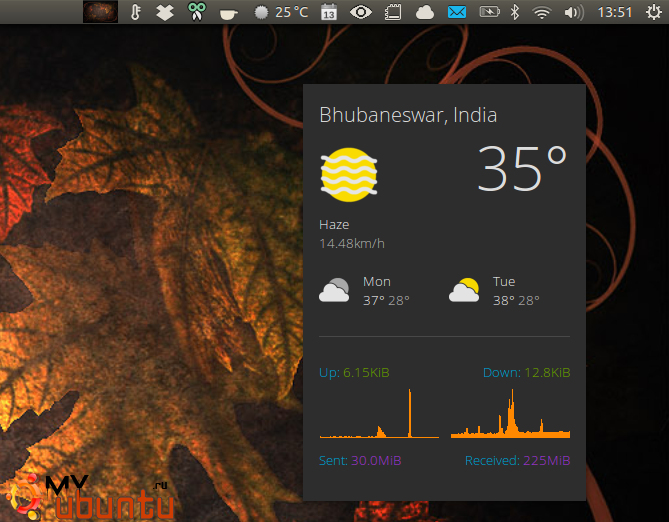
Тёмный вариант Conky Google Now
Теперь пройдем на weather.yahoo.com, найдем свой город (где «Enter city or zip code»), и когда вы попадете на страницу погоды в городе, запишите цифры в конце URL-адреса. Например, в моем случае адрес такой: «http://weather.yahoo.com/romania/bucuresti/bucharest-868274/», поэтому идентификатор города — «868274». Теперь откройте файл ~/.conkyrc, найдите «2294941» (без кавычек) и замените его на полученный вами идентификатор, а затем сохраните файл.
Теперь, чтобы запустить Conky, просто откройте терминал или нажмите Alt+F2, а затем введите «conky».
Conky от Pressian
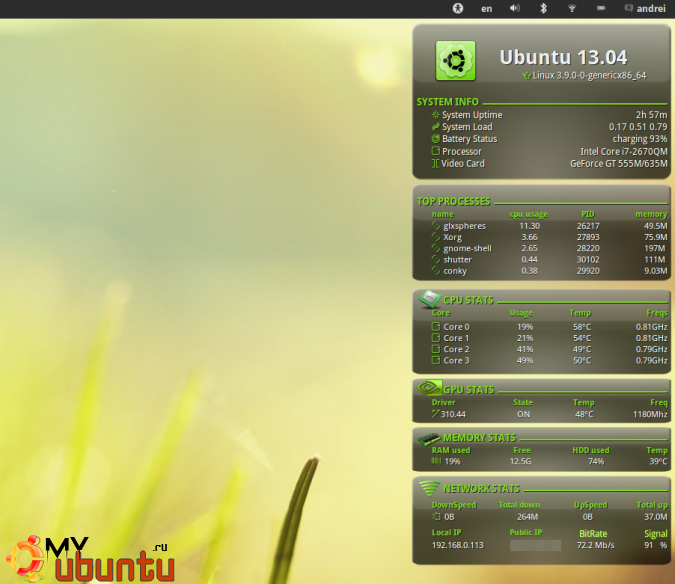
Загрузить Conky от Pressian
Вторая конфигурация Conky была создана читателем сайта WebUpd8 — Pressian — и требует больше настройки, чем Conky Google Now, но она также отображает и больше настроек. Конфигурация создана специально для ноутбуков с технологией Nvidia Optimus и четырьмя ядрами; поэтому, если у вас нет такой системной конфигурации, то вам придется подстраивать файлы конфигурации под себя, а это требует некоторого опыта по работе с Conky.
Учтите, что эта Conky-конфигурация использует прозрачность, поэтому не ожидайте корректной работы в Unity (если вы знаете, как заставить конфигурацию отображаться корректно, без теней и так далее — то дайте нам знать в комментариях, но я уже попробовал практически всё, и в Ubuntu 13.04 у меня не получилось добиться нормальной работы в Unity, но, например, конфиг отлично работает в GNOME Shell).
Информация, отображаемая этой конфигурацией Conky, включает: информацию о системе (время работы (аптайм), нагрузка системы, статус батареи, процессора и видеокарты, 5 самых ресурсотребовательных процессов, статистика по центральному процессору (частота, использование, температура), оптимизированная для четырех ядер (если у вас меньше или больше, придется самим настраивать конфиг), статус памяти (использованная и свободная оперативная память, использованное место на жёстких дисках, а также их температура, сетевая статистика (скорость приема и передачи данных, локальный и публичный IP-адрес, параметры WiFi, а также статистика GPU для ноутбуков, которые используют технологию Optimus.
Чтобы использовать эту конфигурацию, загрузите архив отсюда, распакуйте его, а затем нажмите CTRL + H, чтобы увидеть конфигурационные файлы Conky (по-умолчанию они скрыты). Затем, скопируйте папки «.conky» и «.fonts», а также файл «.conkyrc» в вашу домашнюю папку.
Затем вам нужно обновить кеш шрифтов:
sudo fc-cache -fv
Так как этот конфиг Conky отображает большое количество информации, существуют некоторые зависимости, которые вам придется установить: lm-sensors, hddtemp, curl и bumblebee. В Ubuntu вы можете установить первые три, используя следующую команду:
sudo apt-get install lm-sensors hddtemp curl
Затем настройте lm-sensors, используя следующую команду:
sudo sensors-detect
Ответьте «yes» на всё, а затем выполните следующую команду, чтобы загрузить модули для сенсоров:
— Ubuntu 13.04 и новее:
sudo service kmod start
— Версии Ubuntu старше, чем 13.04:
sudo service module-init-tools start
Для hddtemp также выполните следующую команду (это может требоваться в некоторых дистрибутивах Linux или версиях Ubuntu):
sudo chmod u+s /usr/sbin/hddtemp
Для установки Bumblebee в Ubuntu воспользуйтесь, например, вот этим руководством.
Затем, чтобы выполнить Conky, просто нажмите ALT + F2 и введите: «conky».
Добавляем Conky в автозапуск
Если вы хотите, чтобы Conky запускались, когда вы входите в систему, вы должны добавить их в список автоматически запускаемых приложений, а для этого нам понадобится скрипт (нам нужно запустить приложение с задержкой, поэтому сразу после входа в систему оно не отобразится), поэтому создайте где-нибудь файл, например: в папке «scripts» в вашей домашней директории — давайте назовём файл «start_conky». Вставьте в этот файл следующий код:
#! /bin/bash
sleep 20
conky
Затем сохраните файл и сделайте его исполняемым. Если вы точно следовали нашим инструкциям, и создали файл «start_conky» в директории «scripts» в вашей домашней папке, то вы можете дать скрипту права на исполнение как программе с помощью следующей команды в терминале:
chmod +x ~/scripts/start_conky
Затем откройте диалог «Автоматически запускаемые приложения», кликните «Добавить», имя назначьте, например, Conky, а в поле команды нажмите «Обзор» и найдите там файл «start_conky», потом сохраните добавленный пункт, и на этом всё.
